Excel에서 ActiveX 컨트롤 버튼의 색상을 변경하는 방법은 무엇입니까?
Excel에서 명령 단추를 삽입하면 기본적으로 단추의 색상이 회색으로 설정됩니다. 하지만 때로는 워크시트를 더욱 전문적으로 보이게 하기 위해 회색을 아름다운 색상으로 변경해야 할 수 있습니다. 오늘 저는 Excel에서 단추의 색상을 변경하는 몇 가지 빠른 팁을 소개하겠습니다.
속성 변경을 통해 ActiveX 컨트롤 단추의 색상 변경하기
VBA 코드를 사용하여 ActiveX 컨트롤 단추의 색상 변경하기
속성 변경을 통해 ActiveX 컨트롤 단추의 색상 변경하기
일반적으로 Excel에는 두 가지 유형의 단추가 있습니다. 하나는 폼 컨트롤 단추이고 다른 하나는 ActiveX 컨트롤 단추입니다. 단버가 폼 컨트롤 단추라면 글꼴 색상만 변경할 수 있으며 배경 색상은 변경할 수 없습니다. ActiveX 컨트롤 단추의 배경 색상만 변경할 수 있습니다. 다음 단계를 따라 진행하세요:
1. 개발 도구 > 삽입을 클릭한 다음, ActiveX 컨트롤 섹션에서 명령 단추를 선택하여 ActiveX 컨트롤 단추를 삽입합니다. 스크린샷 참고:
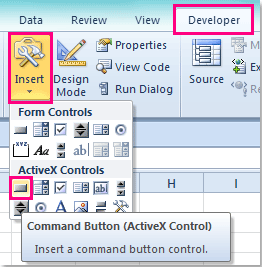
참고: 리본 메뉴에 개발 도구 탭이 표시되지 않는 경우 파일 > 옵션 > 리본 사용자 정의를 클릭한 후 오른쪽 창에서 개발 도구를 선택하여 개발 도구 탭을 표시할 수 있습니다.
2. 그런 다음 마우스를 드래그하여 단추를 그립니다.
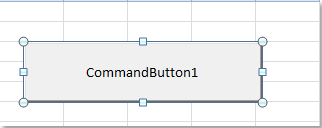
3. 그리고 단추를 선택하고 마우스 오른쪽 버튼을 클릭한 다음, 컨텍스트 메뉴에서 속성을 선택합니다. 열리는 속성 대화 상자에서 알파벳 탭을 클릭한 후 BackColor 드롭다운 목록을 클릭하여 원하는 색상을 선택합니다. 스크린샷 참고:
 |  |
4. 그런 다음 대화 상자를 닫으면 명령 단추의 색상이 다음과 같이 변경됩니다:
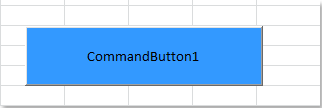
5. 마지막으로, 개발 도구 > 디자인 모드를 클릭하여 디자인 모드를 종료하고 단추를 정상적으로 사용할 수 있도록 합니다.

Kutools AI로 엑셀의 마법을 풀다
- 스마트 실행: 셀 작업 수행, 데이터 분석 및 차트 생성 - 간단한 명령어로 모든 것을 처리합니다.
- 사용자 정의 수식: 작업을 간소화하기 위한 맞춤형 수식을 생성합니다.
- VBA 코딩: 손쉽게 VBA 코드를 작성하고 실행합니다.
- 수식 해석: 복잡한 수식도 쉽게 이해할 수 있습니다.
- 텍스트 번역: 스프레드시트 내 언어 장벽을 허물어 보세요.
VBA 코드를 사용하여 ActiveX 컨트롤 단추의 색상 변경하기
보시다시피, Excel에서는 속성 대화 상자에서 사용할 수 있는 색상이 몇 가지 제공됩니다. 다음 간단한 VBA 코드를 사용하면 더 많은 색상을 선택할 수 있습니다.
1. 명령 단추를 삽입하고 마우스 오른쪽 버튼을 클릭한 다음, 컨텍스트 메뉴에서 코드 보기(V)를 선택합니다. 스크린샷 참고:
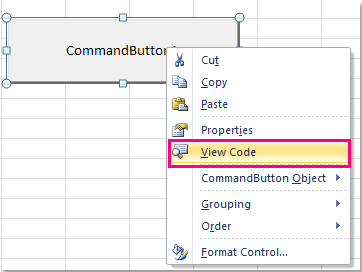
2. 그러면 Microsoft Visual Basic for Applications 창이 표시됩니다. 스크린샷 참고:

3. 그리고 이 간단한 코드 스크립트를 복사하여 붙여넣습니다: CommandButton1.BackColor = 12713921 창 내부의 두 코드 사이에 넣으세요. 스크린샷 참고:
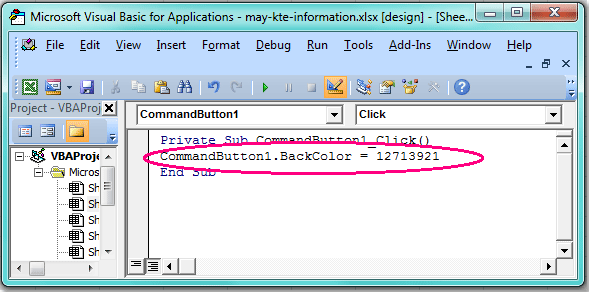
참고: 위의 코드 스크립트에서 CommandButton1은 단추의 이름이며, 숫자 12713921은 MS-Access 번호입니다. 모두 변수이며 필요에 따라 변경할 수 있습니다.
4. 그런 다음 F5 키를 눌러 코드를 실행하면 단추의 색상이 즉시 변경됩니다.
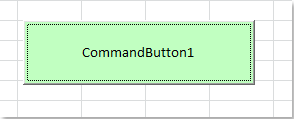
팁: http://www.endprod.com/colors/ 웹사이트를 방문하여 더 많은 MS-Access 번호 색상 값을 확인할 수 있습니다. 사용 가능한 색상이 수백 가지 있을 수 있습니다. 웹사이트를 열면 원하는 색상을 선택하고 MSAccess 헤더 아래의 해당 번호를 복사한 후 위의 코드 스크립트에서 해당 번호를 교체하면 됩니다.

최고의 오피스 생산성 도구
| 🤖 | Kutools AI 도우미: 데이터 분석에 혁신을 가져옵니다. 방법: 지능형 실행 | 코드 생성 | 사용자 정의 수식 생성 | 데이터 분석 및 차트 생성 | Kutools Functions 호출… |
| 인기 기능: 중복 찾기, 강조 또는 중복 표시 | 빈 행 삭제 | 데이터 손실 없이 열 또는 셀 병합 | 반올림(수식 없이) ... | |
| 슈퍼 LOOKUP: 다중 조건 VLOOKUP | 다중 값 VLOOKUP | 다중 시트 조회 | 퍼지 매치 .... | |
| 고급 드롭다운 목록: 드롭다운 목록 빠르게 생성 | 종속 드롭다운 목록 | 다중 선택 드롭다운 목록 .... | |
| 열 관리자: 지정한 수의 열 추가 | 열 이동 | 숨겨진 열의 표시 상태 전환 | 범위 및 열 비교 ... | |
| 추천 기능: 그리드 포커스 | 디자인 보기 | 향상된 수식 표시줄 | 통합 문서 & 시트 관리자 | 자동 텍스트 라이브러리 | 날짜 선택기 | 데이터 병합 | 셀 암호화/해독 | 목록으로 이메일 보내기 | 슈퍼 필터 | 특수 필터(굵게/이탤릭/취소선 필터 등) ... | |
| 15대 주요 도구 세트: 12 가지 텍스트 도구(텍스트 추가, 특정 문자 삭제, ...) | 50+ 종류의 차트(간트 차트, ...) | 40+ 실용적 수식(생일을 기반으로 나이 계산, ...) | 19 가지 삽입 도구(QR 코드 삽입, 경로에서 그림 삽입, ...) | 12 가지 변환 도구(단어로 변환하기, 통화 변환, ...) | 7 가지 병합 & 분할 도구(고급 행 병합, 셀 분할, ...) | ... 등 다양 |
Kutools for Excel과 함께 엑셀 능력을 한 단계 끌어 올리고, 이전에 없던 효율성을 경험하세요. Kutools for Excel은300개 이상의 고급 기능으로 생산성을 높이고 저장 시간을 단축합니다. 가장 필요한 기능을 바로 확인하려면 여기를 클릭하세요...
Office Tab은 Office에 탭 인터페이스를 제공하여 작업을 더욱 간편하게 만듭니다
- Word, Excel, PowerPoint에서 탭 편집 및 읽기를 활성화합니다.
- 새 창 대신 같은 창의 새로운 탭에서 여러 파일을 열고 생성할 수 있습니다.
- 생산성이50% 증가하며, 매일 수백 번의 마우스 클릭을 줄여줍니다!
모든 Kutools 추가 기능. 한 번에 설치
Kutools for Office 제품군은 Excel, Word, Outlook, PowerPoint용 추가 기능과 Office Tab Pro를 한 번에 제공하여 Office 앱을 활용하는 팀에 최적입니다.
- 올인원 제품군 — Excel, Word, Outlook, PowerPoint 추가 기능 + Office Tab Pro
- 설치 한 번, 라이선스 한 번 — 몇 분 만에 손쉽게 설정(MSI 지원)
- 함께 사용할 때 더욱 효율적 — Office 앱 간 생산성 향상
- 30일 모든 기능 사용 가능 — 회원가입/카드 불필요
- 최고의 가성비 — 개별 추가 기능 구매 대비 절약